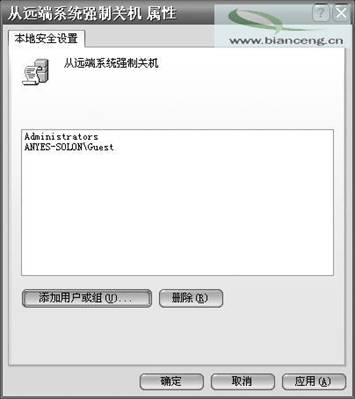Windows系统组策略应用技巧(4) 七、轻松实现Windows高级功能 1.设置并锁定Windows Media Player外观(Windows 2000/XP/2003) Windows Media Player是目前最流行的多媒体播放器之一,如果不希望其他用户随意更改其界面外观的话,利用组策略可以轻松实现。打开“组策略控制台→用户配置→管理模板→Windows 组件→Windows Media Player→用户界面中的设置并锁定外观”启用此策略。 启用此策略后,将使 Windows Media Player 只以指定的外观模式显示,具体可以使用在“策略”选项卡上的“外观”框中指定的外观(如图10所示)。你必须为外观使用完整的文件名例如miniplayer.wmz。如果外观文件在用户的计算机上没有安装,播放器将以Windows Media Player外观打开。
图 10 提示:本策略设置软件版本至少为Windows Media Player v8.00,ADM文件为wmplayer.adm。 2.禁止Windows Media Player播放时运行屏保(Windows 2000/XP/2003) 屏幕保护程序可以有效地保护我们的显示器,但是当我们使用播放器观看精彩影片时,经常会出现屏幕保护程序突然运行而中断观看的尴尬局面。现在我们可以通过组策略来解决屏幕保护程序使Windows Media Player播放中断的麻烦问题了。打开“组策略控制台→用户配置→管理模板→Windows组件→Windows Media Player→播放中的允许运行屏幕保护程序”并将它设置为“已禁用”状态。 3.优化配置Windows Media Player网络缓冲(Windows 2000/XP/2003) 当我们使用Windows Media Player播放流式媒体时,播放器会在播放前对流式媒体进行缓冲处理,以便可以流畅地进行播放。在实际应用中,根据网络带宽和服务器的连接速度,缓存的时间长短并不一样,但Windows Media Player却是在使用同一设置,这无疑与实际网络情况不匹配,因此我们可以根据具体的网络带宽情况自己优化配置网络缓冲。打开“组策略控制台→用户配置→管理模板→Windows组件→Windows Media Player→网络中的配置网络缓冲”并设置为启用状态,在出现的缓冲时间(秒数)配置选项中,根据网络的带宽情况进行自定义(最多 60 秒)。 提示:如果此策略已启用,那么Windows Media Player“性能”选项卡上的缓存选项将不能再配置。 4.屏蔽使用所有 Windows Update 功能的访问(Windows 2000/XP/2003) Windows Update可以自动连接Microsoft网站并下载更新内容,这对大部分用户来说是比较实用的,但对于不需要更新或者带宽紧张的电脑用户来说,此功能就显得多余了,而且经常传闻Windows Update会将计算机用户信息“秘密”发往Microsoft,因此也可以屏蔽这一“智能”高级功能。打开“组策略控制台→用户配置→管理模板→Windows 组件→Windows Update”中的“删除使用所有 Windows Update 功能的访问”组策略并启用此策略。 提示:如果你启用此设置,所有 Windows Update功能(其中包括阻止访问Windows Update网站http//windowsupdate.microsoft.com、开始菜单上的 Windows Update的超链接和Internet资源管理器上的工具菜单)将被删除。Windows自动更新也被禁用,你将不会收到有关更新的通知,也不会接到Windows Update的重要更新。此设置还会阻止设备管理器自动从Windows Update网站下载安装驱动程序的更新。 5.在Windows XP/2003中实现远程关机(Windows XP/2003) 在Windows XP/2003中,新增了一条命令行工具“shutdown”,它可以关闭或重新启动本地或远程计算机。利用它,我们不但可以注销用户、关闭或重新启动计算机,还可以实现定时关机、远程关机。该命令的语法格式如下: shutdown [-i |-l|-s |-r |-a][-f][-m[\\ComputerName]][-t xx][-c ″message″][-d[u][p]:xx:yy] 该命令具体的使用参数和技巧请参考Windows的帮助系统,帮助系统里面有全面的资料。我们现在简单地看一下该命令的一些基本用法: 1)注销当前用户 shutdown - l 该命令只能注销本机用户,对远程计算机不适用。 2)关闭本地计算机 shutdown - s 3)重启本地计算机 shutdown - r 4)定时关机 shutdown - s -t 30 指定在30秒之后自动关闭计算机。 5)中止计算机的关闭。有时我们设定了计算机定时关机后,如果出于某种原因又想取消这次关机操作,就可以用shutdown - a来中止。 在该命令的格式中,有一个参数[-m [\\ComputerName],用它可以指定将要关闭或重启的计算机名称,若省略的话则默认为对本机操作。你可以用以下命令来试一下: shutdown -s -m \\Anyes-solon -t 30 在30秒内关闭计算机名为Anyes-solon(Anyes-solon为局域网内一台同样装有Windows XP/2003)的电脑。 该命令执行后,计算机Anyes-solon一点反应都没有,屏幕上却提示“Access is denied (拒绝访问)”。 出现这种情况是因为Windows XP默认的安全策略中,只有管理员组的用户才有权从远端关闭计算机,而一般情况下我们从局域网内的其他电脑访问该计算机时,则只有guest用户权限,所以当我们执行上述命令时,便会出现“拒绝访问”的情况。 而我们利用组策略即可赋予guest用户远程关机的权限。打开“组策略控制台→计算机配置→Windows 设置→安全设置→本地策略→用户权利指派中的从远端系统强制关机”,在弹出的对话框中显示目前只有“Administrators”组的成员才有权从远程关机;单击对话框下方的“添加用户或组”按钮,然后在新弹出的对话框中输入“guest”,再单击“确定”按钮(如图11所示)。
图 11 通过上述操作后,我们便给计算机Anyes-solon的guest用户授予了远程关机的权限。以后,倘若你要远程关闭计算机Anyes-solon,只要在网络中其他装有Windows XP/2003的计算机中输入以下命令shutdown -s -m \\Anyes-solon -t 60即可。 这时,在Anyes-solon计算机的屏幕上将显示一个“系统关机”的对话框,在对话框下方还有一个计时器,显示离关机还有多少时间(如图12所示)。在等待关机的时间里,用户还可以执行其他的任务,如关闭程序、打开文件等,但无法关闭该对话框,除非你用shutdown -a命令来中止关机任务。
图 12
来源:bianceng.cn
|

|
|